Z łatwością usuń całą zawartość i ustawienia na iPhonie, iPadzie lub iPodzie całkowicie i trwale.
- Usuń niepotrzebne pliki z iPhone'a
- Wyczyść pamięć podręczną iPada
- Wyczyść pliki cookie iPhone Safari
- Wyczyść pamięć podręczną iPhone'a
- Wyczyść pamięć iPada
- Wyczyść historię iPhone Safari
- Usuń kontakty z iPhone'a
- Usuń iCloud Backup
- Usuń wiadomości e-mail z telefonu iPhone
- Usuń iPhone WhatsApp
- Usuń wiadomości z iPhone'a
- Usuń zdjęcia z iPhone'a
- Usuń listę odtwarzania z iPhone'a
- Usuń kod ograniczeń iPhone'a
Sprawdzone sposoby usuwania wiadomości z Hangouta (komputer i telefon)
 Dodane przez Trisha Tamo / 13 lipca 2022 09:00
Dodane przez Trisha Tamo / 13 lipca 2022 09:00Google Hangouts to kolejny sposób komunikowania się z rodziną, zespołem biznesowym, przyjaciółmi i nie tylko. Jednak będziesz mieć zbyt wiele wątków i rozmów podczas używania go do komunikowania się z innymi ludźmi. W rezultacie frustrujące jest częste przewijanie skrzynki odbiorczej w celu znalezienia ważnej wiadomości, której szukasz. Dlatego szukasz sposobów na usunięcie wiadomości w Hangouts, których już nie potrzebujesz.
Na szczęście trafiłeś do tego postu, udostępnimy 2 metody skutecznego usuwania wiadomości w Google Hangouts bez większych problemów. Nie tylko to, pokażemy Ci, jak łatwo przeszukiwać historię Hangouta. Przeczytaj i postępuj zgodnie z instrukcjami zawartymi w tym przewodniku.
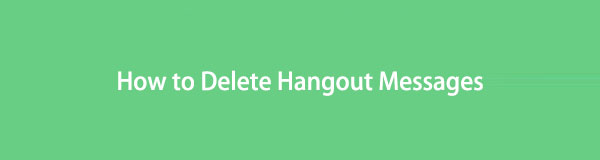

Lista przewodników
Część 1. Przeszukaj historię Hangoutów
Szukasz konkretnego kontaktu, aby wyświetlić swoje wiadomości w aplikacji Hangouts, ale nie wiesz jak? Jeśli korzystasz z Google Hangouts na urządzeniu mobilnym (Android lub iPhone), przeszukiwanie historii wiadomości jest dość łatwe. Jeśli korzystasz z Hangouts na komputerze, nauczymy Cię również, jak to zrobić:
Na telefonach iPhone i Android:
Krok 1W lewym górnym rogu ekranu dotknij trzech poziomych linii.
Krok 2Następnie wybierz i dotknij Szukaj.
Krok 3Na koniec wpisz kontakt lub wiadomość, której szukasz, z paska wyszukiwania. I to wszystko!
Na komputerze:
Krok 1Najpierw otwórz Google Hangouts na swoim komputerze.
Krok 2Następnie możesz od razu zobaczyć pasek wyszukiwania, na którym możesz wpisać szukaną wiadomość. Kliknij na to.
Krok 3Na koniec wpisz wiadomość lub kontakt, który chcesz wyszukać. Proszę bardzo!
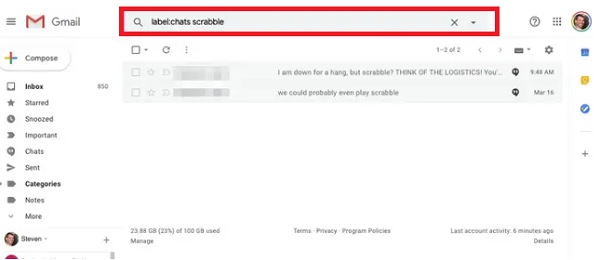
To wszystko o tym, jak łatwo przeszukiwać wiadomości z Hangouts na telefonie komórkowym i komputerze. Szukasz sposobów na usunięcie wiadomości z Hangouts? Przejdź do dalszej części tego postu.
FoneEraser na iOS to najlepszy program do czyszczenia danych iOS, który może łatwo i całkowicie usunąć całą zawartość i ustawienia na iPhonie, iPadzie lub iPodzie.
- Wyczyść niechciane dane z iPhone'a, iPada lub iPoda touch.
- Szybkie usuwanie danych dzięki jednorazowemu nadpisywaniu, co pozwala zaoszczędzić czas na mnóstwo plików danych.
Część 2. Jak usunąć wiadomości Google Hangouts
Rzeczywiście można usunąć wiadomości z Google Hangouts. Ponadto niezależnie od tego, dlaczego chcesz usunąć niechciane lub niepotrzebne wiadomości z Hangouts, możesz je szybko usunąć. Pamiętaj jednak, że nie działa to w przypadku czatu grupowego. Nie można usunąć wiadomości z czatu grupowego. Oto jak możesz wymazać historię wiadomości z kimś w Google Hangouts:
Usuń wiadomość Google Hangouts na telefonie komórkowym:
Proces usuwania wiadomości jest taki sam dla użytkowników Androida i iPhone'a.
Krok 1Najpierw otwórz aplikację Hangouts na iPhonie lub urządzeniu z Androidem.
Krok 2Następnie znajdź i wybierz rozmowę, którą chcesz usunąć.
Krok 3Następnie dotknij trzech kropek w prawej górnej części ekranu telefonu.
Krok 4Następnie wybierz Opcje > Usunąć konwersację.
Krok 5Na koniec potwierdź swój wybór, dotykając Usuń. I masz to!
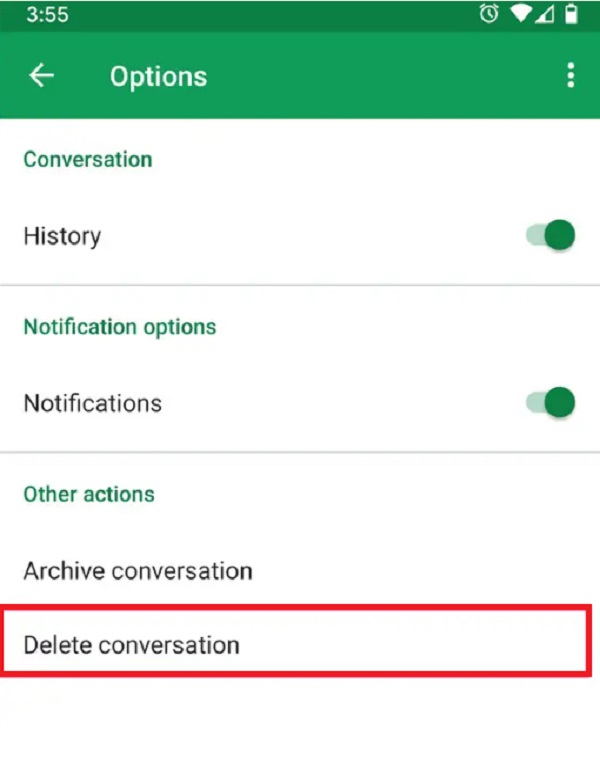
Usuń historię Hangoutów na komputerze:
Krok 1Najpierw przejdź do Google Hangouts na komputerze Mac lub komputerze z systemem Windows.
Krok 2Następnie wybierz żądaną rozmowę z paska bocznego. I kliknij bieg icon.
Krok 3Na koniec naciśnij Usunąć konwersację opcja. To jest to!
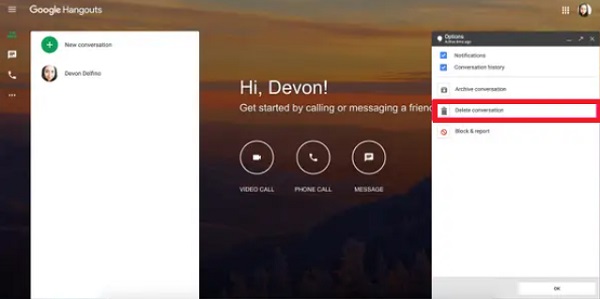
W ten sposób możesz usunąć Google Hangouts na urządzeniach mobilnych i komputerach w samej aplikacji i witrynie.
Istnieje inny sposób skutecznego i wydajnego usuwania wiadomości z Hangoutów. To najlepsza alternatywa do usuwania danych z urządzenia, szczególnie dla użytkowników iOS. Poznaj to narzędzie, przechodząc do kolejnej części tego postu.
Część 3. Jak trwale usunąć wiadomości z Hangouts za pomocą FoneEraser na iOS
FoneEraser dla iOS to najpotężniejszy i najbardziej wszechstronny program do usuń całą zawartość iOS i ustawienia dokładnie i trwale. Korzystając z tego narzędzia, możesz również zwolnić miejsce usuwając niechciane aplikacje, pliki, zdjęcia lub niepotrzebne pliki. Nie tylko to, oferuje 3 poziomy wymazywania, a będziesz mógł usuwać dane na iOS, aby chronić swoją prywatność. Jest w 100% bezpieczny i łatwy w użyciu. Pamiętaj, że Twoje dane są nie do odzyskania po ich usunięciu. Oto jak używać FoneEraser na iOS do usuwania wiadomości w Hangouts:
FoneEraser na iOS to najlepszy program do czyszczenia danych iOS, który może łatwo i całkowicie usunąć całą zawartość i ustawienia na iPhonie, iPadzie lub iPodzie.
- Wyczyść niechciane dane z iPhone'a, iPada lub iPoda touch.
- Szybkie usuwanie danych dzięki jednorazowemu nadpisywaniu, co pozwala zaoszczędzić czas na mnóstwo plików danych.
Krok 1Przede wszystkim pobierz i zainstaluj FoneEraser dla iOS na komputerze. Uruchomi się automatycznie po instalacji.
Krok 2Następnie podłącz urządzenie z systemem iOS do komputera za pomocą przewodu USB. I wybierz Zaufaj na urządzeniu po wyświetleniu monitu.

Krok 3Następnie wybierz i kliknij Usunąć wszystkie dane w lewym okienku interfejsu.
Krok 4Następnie wybierz plik Poziom bezpieczeństwa zgodnie z własnymi preferencjami i wybierz spośród niski, Środkowy, Wysoki opcje.

Krok 5Wreszcie, co nie mniej ważne, zaznacz Start przycisk. Na koniec natychmiast usunie wszystkie dane z Twojego urządzenia, w tym wiadomości w aplikacji Google Hangouts. Poczekaj, aż się zakończy. I to wszystko!
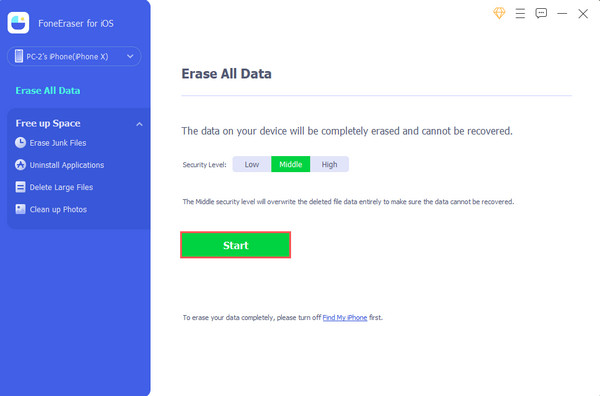
Jak widać, FoneEraser dla iOS udostępnił Ci inny sposób usuwania wiadomości z Hangouts na urządzeniu z systemem iOS. W rzeczywistości oferuje więcej metod selektywnego usuwania określonych elementów na urządzeniu z systemem iOS. Takie jak usuwanie pamięci podręcznej, niepotrzebnych plików, zdjęć i innych bez większych problemów.
W związku z tym gorąco polecamy FoneEraser na iOS dla różnych potrzeb, aby usunąć dane z urządzenia. Więc spróbuj i pobierz go już dziś!
FoneEraser na iOS to najlepszy program do czyszczenia danych iOS, który może łatwo i całkowicie usunąć całą zawartość i ustawienia na iPhonie, iPadzie lub iPodzie.
- Wyczyść niechciane dane z iPhone'a, iPada lub iPoda touch.
- Szybkie usuwanie danych dzięki jednorazowemu nadpisywaniu, co pozwala zaoszczędzić czas na mnóstwo plików danych.
Część 4. Często zadawane pytania dotyczące usuwania wiadomości z Hangouts
1. Jak usunąć zdjęcia z Hangouta?
Aby usunąć zdjęcie wysłane do znajomego na czacie w Hangouts, kliknij Zdjęcia z Hangouts. Następnie kliknij album powiązany ze znajomym czatu. Następnie masz dwie opcje usunięcia zdjęcia. Albo usuniesz cały album, albo określone zdjęcie. Otóż to!
2. Jak trwale usunąć kontakt z Hangouts?
Aby trwale usunąć kontakt z kontaktów Hangouts, znajdź i wybierz nazwę z kontaktów. Następnie kliknij 3-kropki po prawej stronie wybranego kontaktu. Na koniec wybierz i kliknij Usuń aby usunąć kontakt z Hangouts, który chcesz usunąć. Masz to!
3. Co się stanie, gdy zarchiwizuję wiadomość Google Hangouts?
W przypadku archiwizowania wiadomości z Hangouts oznacza to, że możesz zamknąć rozmowę lub ukryć ją na liście wiadomości w skrzynce odbiorczej. Ale nadal możesz uzyskać do nich dostęp później, kiedy tylko zechcesz, jednocześnie cofając je z archiwum.
Podsumowując, usuwanie wiadomości z hangoutów nigdy nie będzie dla Ciebie problemem. Dzięki wymienionym tutaj sprawdzonym metodom możesz teraz skutecznie i wydajnie usuwać wiadomości z hangoutów, gdy tylko jest to możliwe. A narzędziem, które polecamy najbardziej, zwłaszcza użytkownikom urządzeń z systemem iOS, jest FoneEraser dla iOS. Pomoże Ci usunąć dowolne dane z urządzenia z systemem iOS. Niemniej jednak decyzja jest nadal w Twoich rękach.
FoneEraser na iOS to najlepszy program do czyszczenia danych iOS, który może łatwo i całkowicie usunąć całą zawartość i ustawienia na iPhonie, iPadzie lub iPodzie.
- Wyczyść niechciane dane z iPhone'a, iPada lub iPoda touch.
- Szybkie usuwanie danych dzięki jednorazowemu nadpisywaniu, co pozwala zaoszczędzić czas na mnóstwo plików danych.
